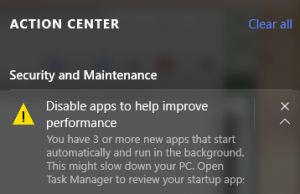Windows 8, Windows 7 및 XP용 Windows 8.1과 유사한 잠금 화면 슬라이드쇼 기능 가져오기
Windows 8은 로그온 화면과 별도로 잠금 화면을 도입했으며 Windows 8.1은 잠금 화면에 슬라이드 쇼 기능을 추가하여 더욱 개선했습니다. 그러나 Windows 7을 실행하는 경우에도 간단한 앱을 다운로드하여 비슷한 경험을 할 수 있습니다.
광고
Windows 7 사용자가 다운로드할 수 있는 앱은 모션픽쳐 스크린세이버. 이제 이 게시물을 닫기 전에 "진심으로? 여전히 사용하는 스크린 세이버"는 스크린 세이버에도 PC를 잠글 수 있는 기능이 있다는 것을 잊지 마십시오. 따라서 PC가 비활성 상태일 때 좋아하는 이미지의 멋진 슬라이드쇼를 감상하고 PC를 잠글 수 있습니다.
NS 모션픽쳐 스크린세이버 는 유명한 Ken Burns 효과를 사용하여 이미지의 슬라이드쇼를 보여주는 고품질 화면 보호기입니다. Ken Burns 효과는 느린 확대/축소, 팬 및 스캔, 이미지 간의 부드러운 크로스 페이딩 전환을 사용하여 풍부한 영화 슬라이드쇼를 만드는 특수 효과입니다. 이 효과는 Windows Live 사진 갤러리 또는 Google의 사진 화면 보호기에서도 사용되었음을 기억할 수 있지만 MotionPicture 화면 보호기의 뛰어난 구현은 매우 빠르고 유동적이며 시스템 요구 사항이 매우 낮고 구성 가능. 또한 이미지가 표시되는 동안 들을 배경 음악을 지정할 수 있습니다. MP3 폴더, CD 또는 iTunes 재생 목록에서 직접 음악을 재생할 수 있습니다!
- MotionPicture 화면 보호기 다운로드 이 페이지에서 일부 폴더에 설치 파일의 압축을 풉니다. Setup.exe를 실행합니다. 이 화면 보호기는 2004년에 마지막으로 업데이트되었으며 오래되어 보이지만 여전히 매우 매끄럽게 작동하고 고품질 슬라이드쇼를 보여줍니다.
- 설치를 완료하고 바탕 화면을 마우스 오른쪽 버튼으로 클릭하고 개인화. 개인 설정 제어판 창에서 화면 보호기를 클릭합니다. '를 입력하여 화면 보호기 설정을 직접 열 수도 있습니다.화면 보호기'를 시작 메뉴 또는 시작 화면 검색 상자에 입력합니다.
- 화면 보호기 목록에서 MotionPicture가 선택되어 있는지 확인한 다음 설정... 단추. 이 화면 보호기를 사용하면 슬라이드쇼와 관련된 거의 모든 것을 미세 조정할 수 있습니다.
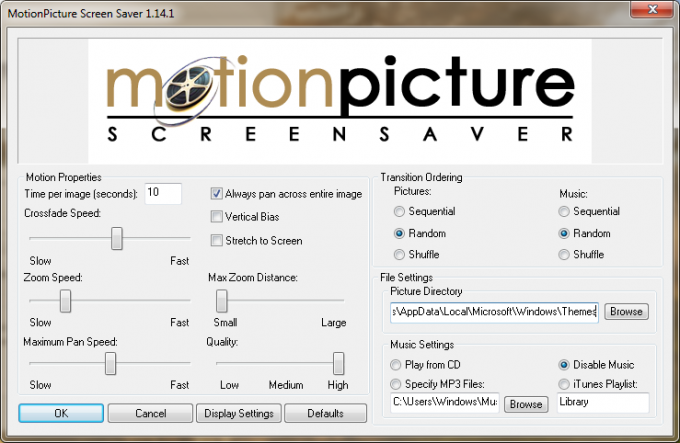
- 이미지가 표시되는 시간을 조정할 수 있습니다. 전체 이미지를 이동할지 여부, 이미지를 화면으로 늘리거나 조정할 수 있습니다. 확대/축소 속도 및 거리, 팬 속도 조정, 이미지 크로스페이드 속도 및 슬라이드쇼의 전체 품질 변경. 이 수준의 제어는 단순히 탁월합니다. 설정은 매우 자명하지만 설정에 대한 자세한 정보가 필요하면 다음을 참조하십시오. 이 자세한 설명.
- JPEG 이미지가 표시되는 폴더를 선택할 수 있습니다. 이 화면 보호기의 멋진 점은 설정한 사진 폴더가 재귀적으로 검색된다는 것입니다. 즉, 어떻게 구성했는지에 관계없이 모든 하위 폴더의 이미지도 표시할 수 있습니다.
- 슬라이드쇼의 이미지는 순서대로, 셔플 또는 무작위로 표시될 수 있습니다.
- 배경 음악에도 동일한 설정이 적용됩니다. 폴더, CD 또는 iTunes 재생 목록을 선택하고 무작위로 순서대로 또는 무작위로 재생할 수 있습니다.
- 설정 조정이 끝나면 확인을 클릭하고 화면 보호기 시간 초과를 원하는 값으로 설정합니다.
- 화면 보호기 슬라이드쇼가 종료된 후 PC를 잠그려면 "이력서에 로그온 화면 표시".
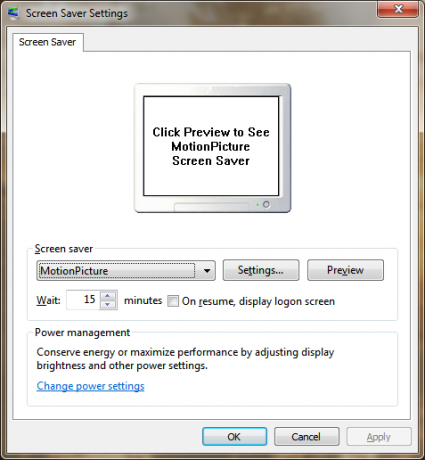
그게 다야! 이제 Windows 8, Windows 7 또는 XP PC에서 Windows 8.1 슬라이드쇼만큼 좋은 슬라이드쇼 기능을 사용할 수 있습니다. 보다 세분화된 컨트롤을 선호하는 경우 Windows 8.1에서도 사용할 수 있습니다. 위네로의 기능을 사용하여 내장된 잠금 화면을 쉽게 끌 수 있는 경우 잠금 화면 커스터마이저.
다중 모니터 지원
MotionPicture Screensaver는 여러 모니터에서 슬라이드쇼를 지원합니다! 여러 대의 디스플레이가 연결된 경우 이 화면 보호기의 설정으로 이동하여 "화면 설정" 버튼. 연결된 각 디스플레이에 대해 슬라이드쇼를 표시할 별도의 해상도를 선택할 수 있습니다. 모든 모니터에서 동일한 이미지를 렌더링하거나, 각 모니터에서 다른 이미지를 렌더링하거나, 모든 모니터에 이미지를 분산하는 옵션도 있습니다.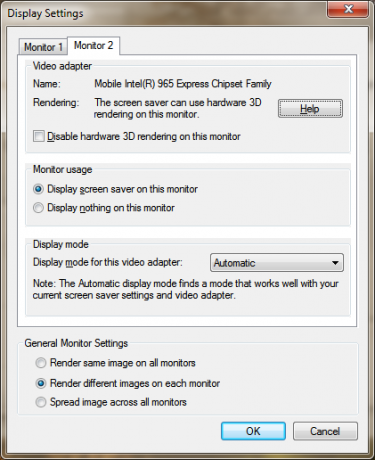 슬라이드쇼 이미지를 얻을 수 있는 곳
슬라이드쇼 이미지를 얻을 수 있는 곳
물론 직접 클릭한 슬라이드쇼에 자신의 개인 이미지를 사용할 수 있지만 개인 사진을 자랑하는 것이 싫다면 우리의 고품질 테마를 얻으십시오 하나의 테마팩에 여러 HD 월페이퍼가 포함되어 있습니다.